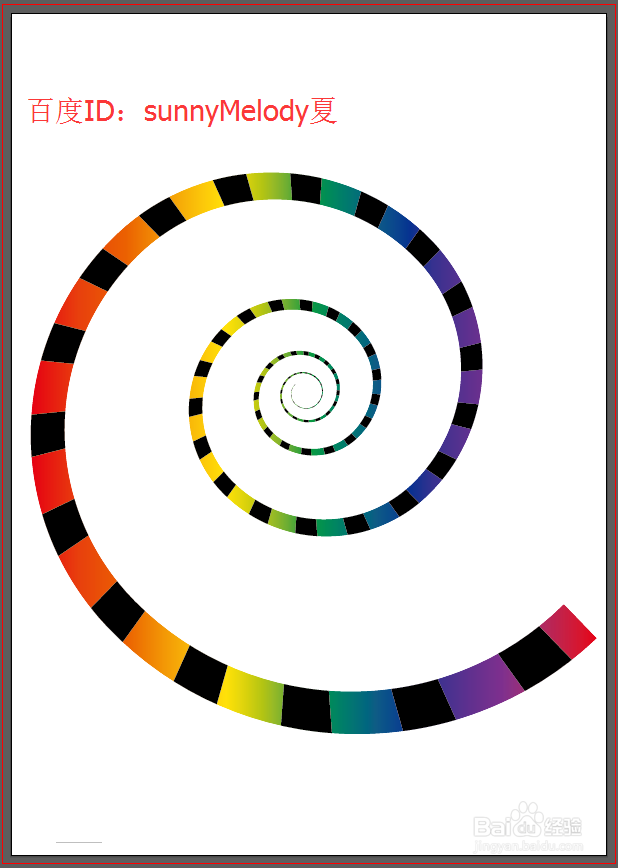怎么制作螺旋线渐变特效
1、打开ai的软件,执行菜单栏中的文件—新建,或者直接使用快捷键Ctrl+N新建一个画布。

2、选择工具栏中的螺旋线工具,在画布上画一个大一点的螺旋线。
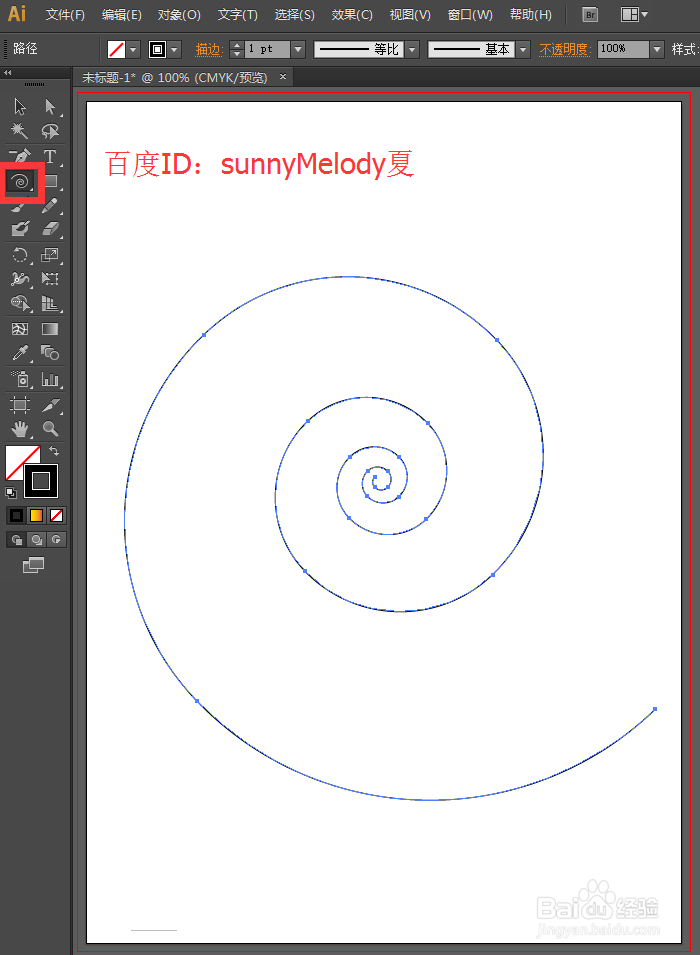
3、选择工具栏中的矩形工具,绘制一个矩形,将填充改为黑色,描边改为无。

4、选择工具栏中的选择工具,选中这个黑色的矩形。执行菜单栏中的对象—路径—添加锚点;再选择工具栏中的删除锚点工具,删除上方的一个锚点;删除锚点后,选择工具栏中的直接选择工具,将上方的锚点移到正中间。
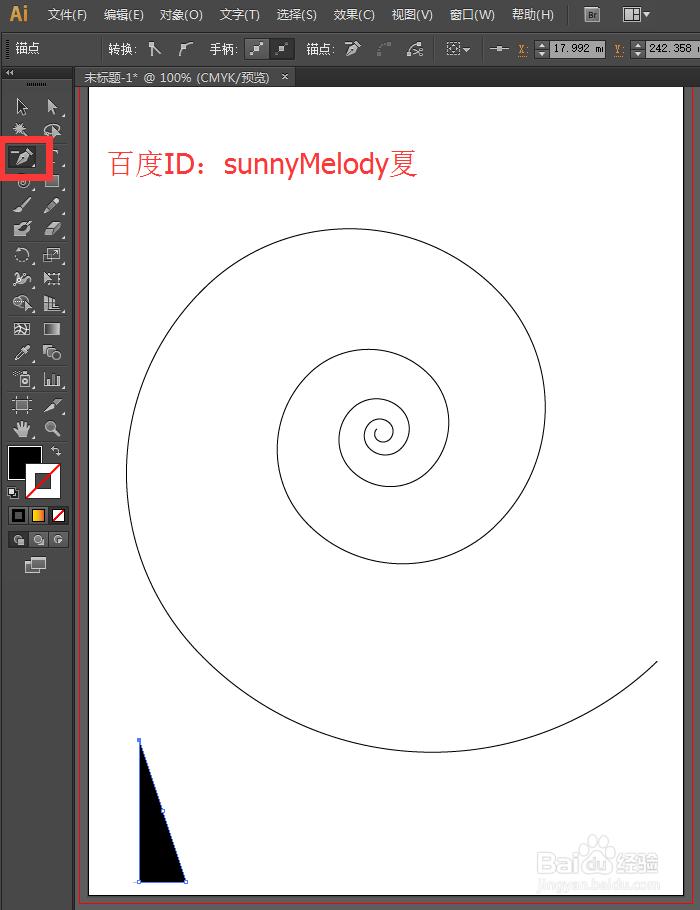

5、执行菜单栏中的窗口—画笔,打开画笔面板,再选择工具栏中的选择工具,选择三角形,将其拖到画板面板中,形成定义画笔。选择新建画笔类型为艺术画笔,艺术画笔选项的方向选择向上,点击确定。


6、点击确定后,我们可以在画布面板中看到我们定义的画笔。选择工具栏的选择工具,先选中螺旋线,再点击我们的定义画笔,可以实现如下图所示的效果。
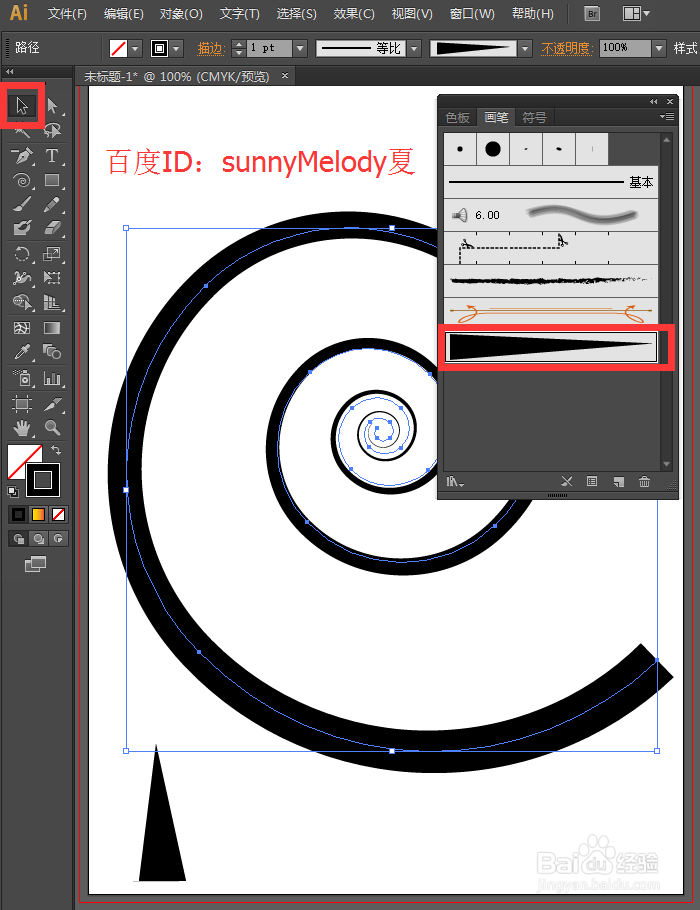
7、现在我们先将三角形删除,用工具栏中的选择工具选中三角形,按Delete键删除三角形。将画笔面板符号也先关闭。我们需要知道只有封闭的图形才能填充渐变,这里我们是路径使无法实现渐变的。所以执行菜单栏中的对象—路径—轮廓化描边,我们可以看到路径变成一个封闭的图形。


8、现在我们就可以填充渐变了,执行菜单栏中的窗口—渐变,或者时间使用快捷键Ctrl+F9打开渐变面板,我们点击渐变的下拉,选择新建渐变色板1,我们来设置自己喜欢的渐变。

9、点击渐变下面的编辑器,弹出颜色方框,设置自己喜好的颜色,设置好后,点击填充将填充改为渐变色,描边改为无,效果如下图。


10、渐变做好后,我们将渐变的面板关闭。现在我们要给渐变的螺旋线加上一个黑色的条纹图案。选择工具栏中的多边形工具,将填充改为黑色,描边改为无,画一个三角形。键盘上的方向键向上是增加边数,向下是减少边数,我们在画的过程中,按向下箭头,将边数降到最小为三角形,再按住shift键,可以画出一个正三角形。

11、再选择工具栏中的选择工具,选中三角形,将三角形变形,并将其移到合适是位置,效果如下图。

12、选择工具栏中的选择工具,选中三角形,再选择工具栏中的旋转工具,按住Alt键,点击最上边的结点,弹出旋转框,我们将角度设置为20度(这里设置的角度最好能被360度整除哦。),点击复制。


13、复制一个后,我们可以直接使用快捷键Ctrl+D重复变换,效果如下图。

14、选择工具栏中的选择工具,选中螺旋线,执行菜单栏中的编辑—复制,复制好后,按快捷键Ctrl+I锁定。锁定后,在空白处点击一下,执行菜单栏中的编辑—贴在前面,我们可以看到螺旋线由下面到上面来了。

15、选中工具栏中的选择工具,选中所有图形,或者直接使用快捷键Ctrl+A全选,再执行菜单栏中的对象—剪切蒙版—建立,点击确定。让我们看下最终的效果图吧!